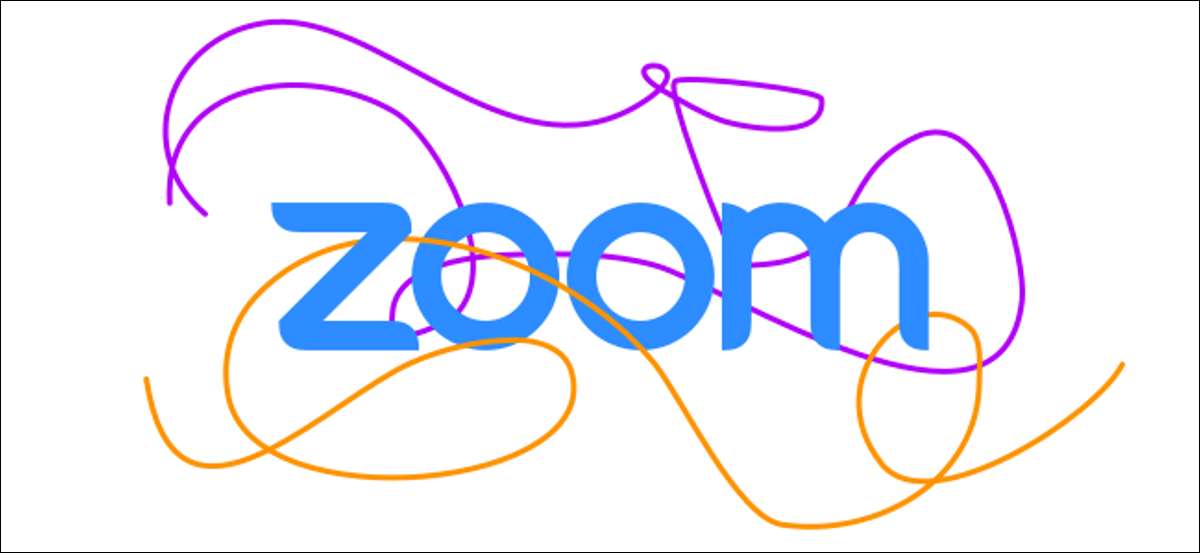
Zoom ofrece herramientas para ayudar a que sus reuniones virtuales se sientan como sea posible de la vida real. Una herramienta que puede ayudar con la colaboración es la característica "Whiteboard". La pizarra de zoom es ideal para ilustrar ideas y puede ser súper útil.
La característica de la pizarra es prácticamente lo que su nombre lo indica. Al igual que cómo podría usar una pizarra física en una reunión, la pizarra de zoom es un lugar para garabatos, marcar documentos y anotar en los dibujos.
La capacidad de crear una pizarra está disponible con la aplicación de zoom para Ventanas De Mac De Linux De [dieciséis] iPad , y Androide . Lamentablemente, en el momento de la escritura, solo puede dibujar en una pizarra con el [dieciséis] iPhone aplicación.
Cómo habilitar la pizarra de zoom
En primer lugar, solo podrás usar la pizarra si la organizador de la reunión Permite el intercambio de pantalla. Los organizadores pueden hacer esto seleccionando "Seguridad" mientras la reunión está en progreso y revise "Compartir pantalla".
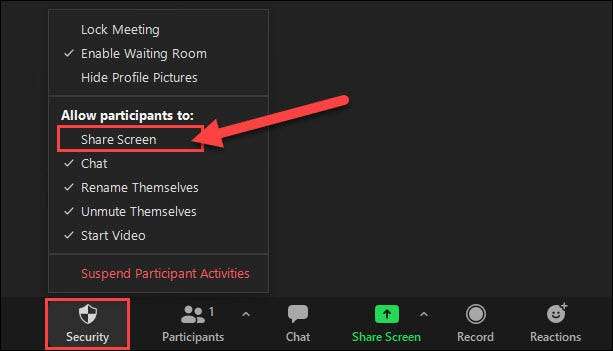
Eso es todo. La pizarra es simplemente una de las opciones en el menú "Compartir pantalla". Ahora todos en la reunión podrán utilizar la función de anotación.
RELACIONADO: Cómo configurar una reunión de zoom
Cómo usar la pizarra de zoom
Ahora, para usar realmente la pizarra, necesitarás Únete a una reunión . Una vez en la llamada de video, seleccione el botón verde "Compartir pantalla". En Android, el botón simplemente dice "Compartir". En un iPad, el botón dice "Compartir contenido".
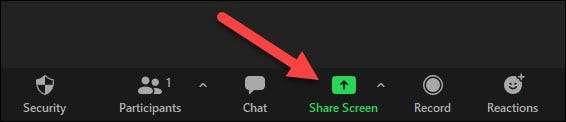
A continuación, verá todas las pantallas disponibles que pueda compartir. El que queremos es "Whiteboard" o "Compartir Whiteboard".
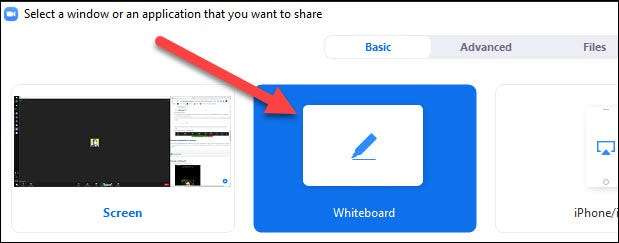
En las versiones de escritorio, deberá hacer clic en "Compartir" después de seleccionar "Whiteboard".
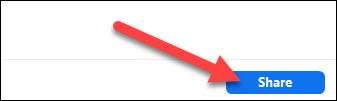
La pizarra de zoom ahora se abrirá a un espacio en blanco en blanco. Una barra de herramientas en la parte superior de la pantalla tiene todas las herramientas de dibujo y anotación.
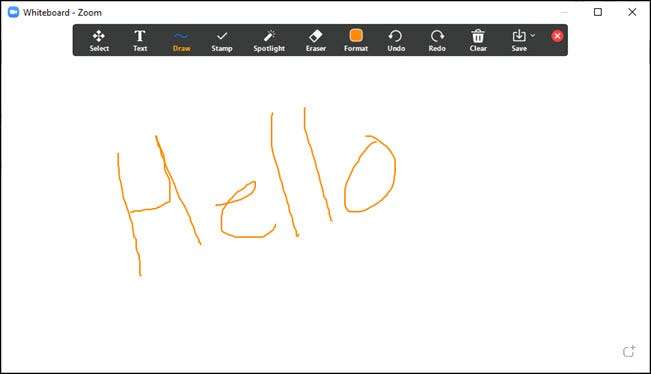
Una cosa, en particular, señalar el botón "Guardar". Use esto para mantener una copia de la pizarra cuando haya terminado.
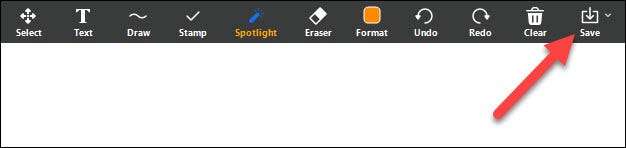
Cuando haya terminado de usar la pizarra en su reunión de zoom, seleccione el botón rojo "STOP COMPARTE" que se encuentra en algún lugar de la pantalla.

Cómo colaborar en la pizarra de zoom.
La pizarra funciona muy bien como una herramienta de colaboración también. Cuando alguien más está usando la pizarra, puede dibujar o anotar encima. Esto se puede hacer con todos los clientes de zoom.
En las aplicaciones de Windows, Mac y Linux, seleccione "Ver opciones" en el menú de intercambio de pantalla flotante.

Luego selecciona "Anotar".
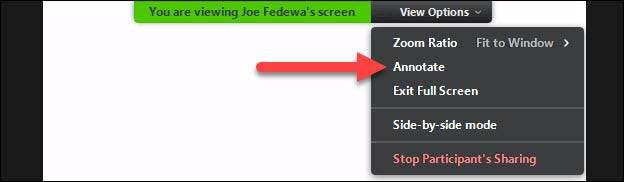
En la aplicación iPhone, iPad o Android, toque el botón Lápiz al ver la pizarra de alguien.
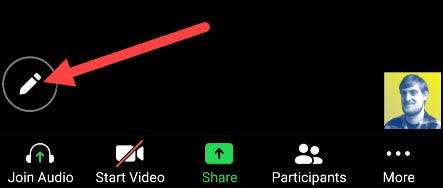
La herramienta de pizarra es bastante poderosa y puede ser súper útil en las reuniones de zoom virtuales cuando es difícil explicar las cosas verbalmente. Pídale a su reunión que lo permita la próxima vez que esté en una reunión.
RELACIONADO: Cómo unirse a una reunión de zoom







